Cum se elimină protecția prin parolă din fișierul PDF securizat pe Android?
Conţinut:
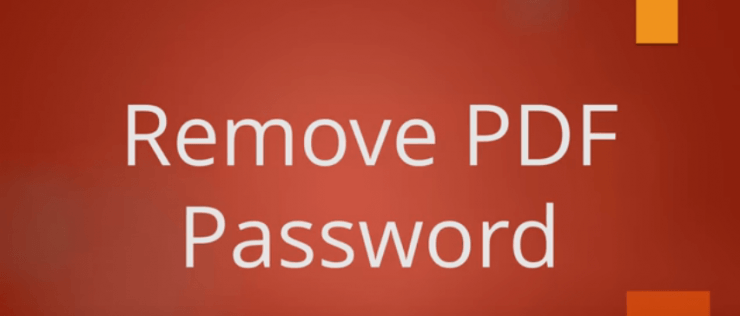
Format document portabil (PDF) fișierele sunt cel mai popular format din lume pentrustocarea și partajarea datelor informaționale. Formatul de fișier este utilizat pentru a prezenta documente într-o manieră independentă de aplicațiile software, hardware și sistemele de operare.
Majoritatea fișierelor PDF pentru afaceri și alte servicii confidențiale pot fi protejate cu o parolă pentru a proteja conținutul de utilizarea incorectă sau pentru securitatea datelor.
Citirea unui fișier PDF sigur fără nici o parolă nu este o sarcină ușoară iar aplicațiile sau metodele disponibile utilizează metoda de încercare și eroare pentru a sparge codul de acces. Aplicațiile sau site-urile web utilizează în general diverse combinații de parole și încearcă să deblocheze PDF-ul (dacă este posibil). Acest lucru poate dura câteva ore până la câteva zile.
O astfel de aplicație care pretinde că face treaba este Utilitar PDF. Există multe alte site-uri și aplicații care susțin același lucru.
Astăzi, în această postare, vă voi spune cum puteți elimina definitiv protecția prin parolă din orice fișier PDF sigur, astfel încât să o puteți partaja cu orice alt utilizator fără nici o problemă de parolă.
Cu acest ghid, puteți elimina numai protecția prin parolă din fișier. Deci, trebuie să cunoașteți parola pentru a face fișierul securizat gratuit.
Notă: Fișierele protejate prin parolă ar putea fi doar pentru uz legal. Folosirea lor pentru mijloace necorespunzătoare vă poate pune în dificultate.
↑ Eliminați definitiv protecția prin parolă din PDF
↑ Pasul 1.
Descarca Vizualizator PDF din Magazinul Google Play
↑ Pasul 2.
Acum găsiți fișierul PDF securizat și deschideți-l folosind PDF Viewer.
↑ Pasul 3.
Introduceți parola pentru fișierul securizat și deschideți fișierul.

Introduceți parola
↑ Pasul 4.
Acum faceți clic pe butonul Three Dots sau Menu din aplicație.
↑ Pasul 5.
Aici faceți clic pe opțiunea numită „Print”.
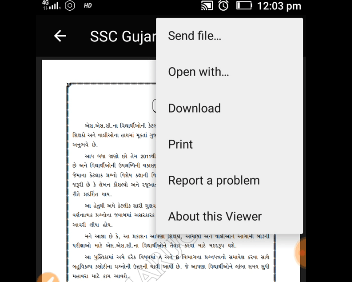
Opțiunea de tipărire din Google PDF Viewer
↑ Pasul 6.
Odată încărcat, veți vedea o pictogramă PDF pe ecran. Apasă-l.
↑ Pasul 7.
Acum salvați fișierul în locația dorită și redenumiți fișierul în format .pdf.
↑ Pasul 8.
Noroc! Noul fișier se va deschide acum direct fără a vă solicita să introduceți parola.
↑ Utilizarea instrumentelor de deblocare PDF online
Îndepărtați fișierul PDF protejat prin parolăsecuritate dacă nu există o criptare puternică. PDF-ul dvs. va fi deblocat și gata pentru descărcare în câteva secunde. Încărcați fișierul și parola va fi eliminată din fișierul PDF. Puteți primi PDF-ul deblocat făcând clic pe descărcare și sunteți bine să mergeți.
Doar încărcați fișierul pdf blocat cu parolă, introduceți parola, iar fișierul pdf va fi deblocat online de site.
Concluzie: Sper că postarea a fost de ajutor. Comentează mai jos dacă dorești să ai asistență din partea mea.
Acest sfat are doar scop informativ. Folosiți-l pentru utilizare corectă.
Trucuri
Trucuri


















